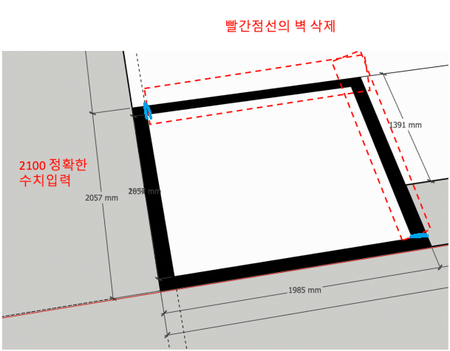스케치업 벽두께 일괄수정과 벽길이 정확한 수치 입력 방법
-
게시물 수정 , 삭제는 로그인 필요
스케치업 초보인데 이러한 부분을 수정관련해서 정보를 공유할 만곳이있을지??
1. 검정색은 옵셋으로 대략적으로 넣었는데
외벽 벽두께를 300m으로 그려야하는듯한데.. 일괄 수정방법
2. 옵센으로 네모 박스로 벽을 만들었는데요
검정색 박스를 선택하면 박스전체가 선택되어지고...
아래 이미지 ㄱ자 모양의 빨간색 부분의 벽을 삭제하려는데요
3. 왼쪽 하단에 2057mm로 되어있는데 정확한 입력값(2100mm)으로 수정하려면
어떻게 해야할지?

아래 이미지 ㄱ자 모양의 빨간색 부분의 벽을 삭제하려는데요